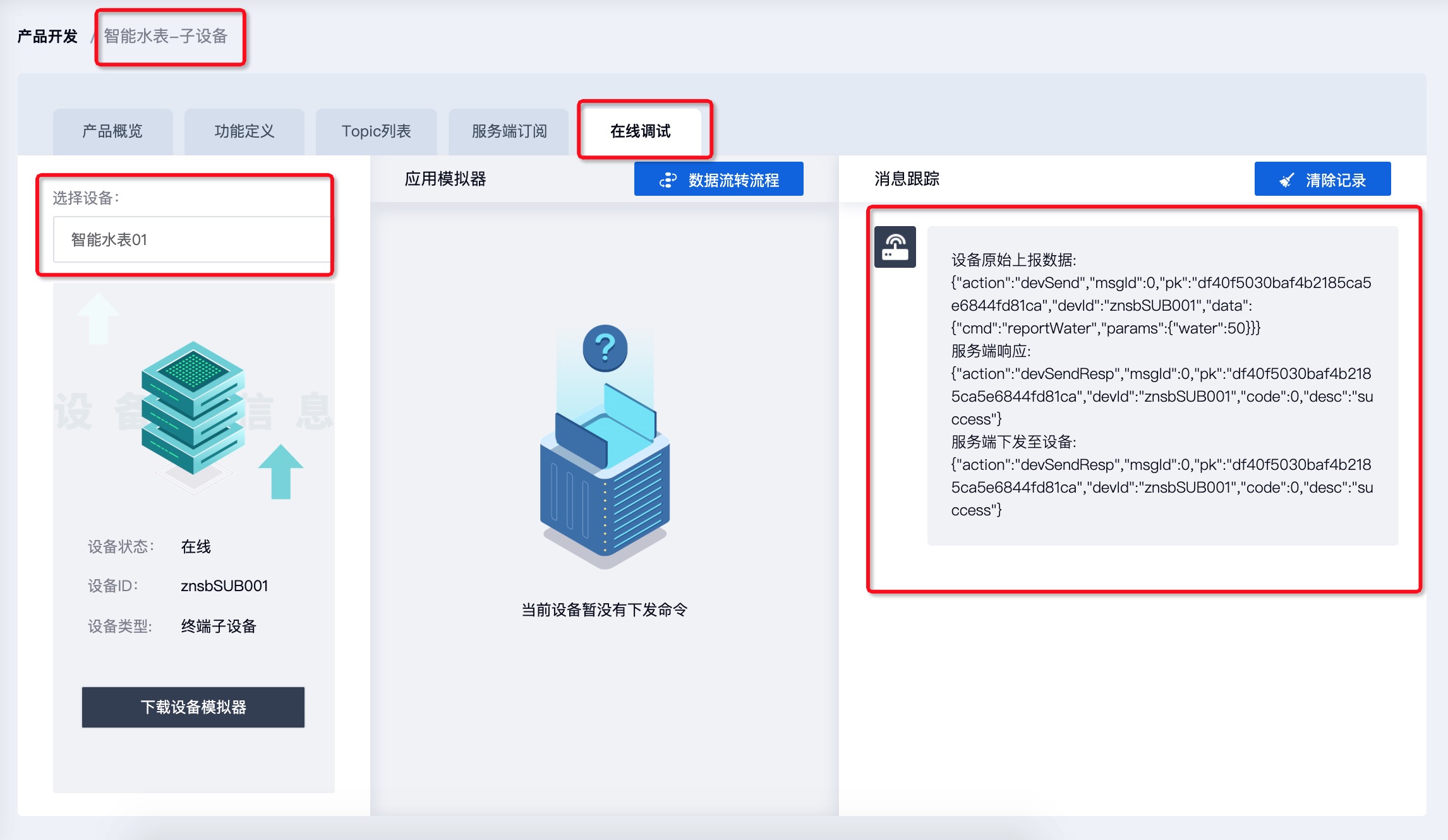MQTT网关和子设备接入
本文展示网关与子设备接入平台实践示例。
第一步 创建产品
分别创建网关与子设备
创建网关产品
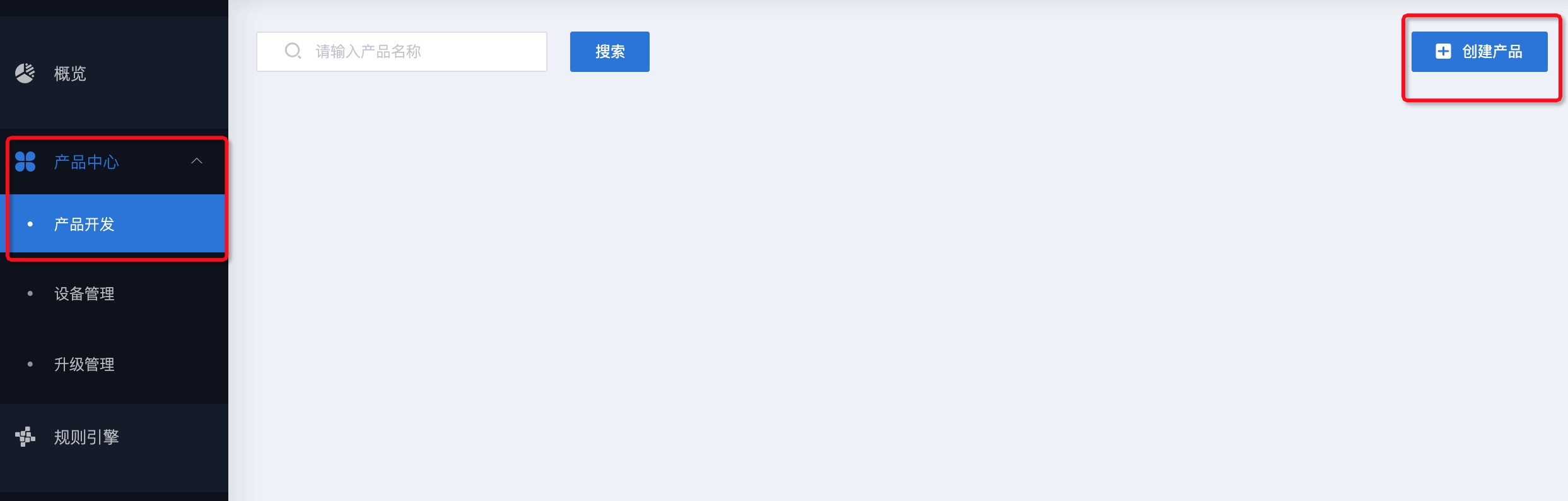
登录平台,进入"产品中心"-"产品开发",点击右上角"创建产品"按钮。
节点类型
| 参数 | 值 |
|---|---|
| 节点类型 | 网关 |
联网与数据
| 参数 | 值 |
|---|---|
| 联网方式 | Wi-Fi |
| 交互协议 | MQTT |
| 数据格式 | KLink |
| 功能参数校验模式 | 严格模式 |
| 设备登录安全校验 | 关闭 |
| 远程配置 | 关闭 |
如表创建网关设备产品,注意节点类型选择网关。点击右边"创建"按钮完成创建。配置相关详情可参考创建产品。
此时回到"产品开发"可以看到刚刚创建的产品卡片。
点击产品卡片,进入产品概览。点击"功能定义",对产品功能进行定义。
除了手动创建,可以直接点击"导入标准功能定义"按钮将物模型自动导入。如下图所示。
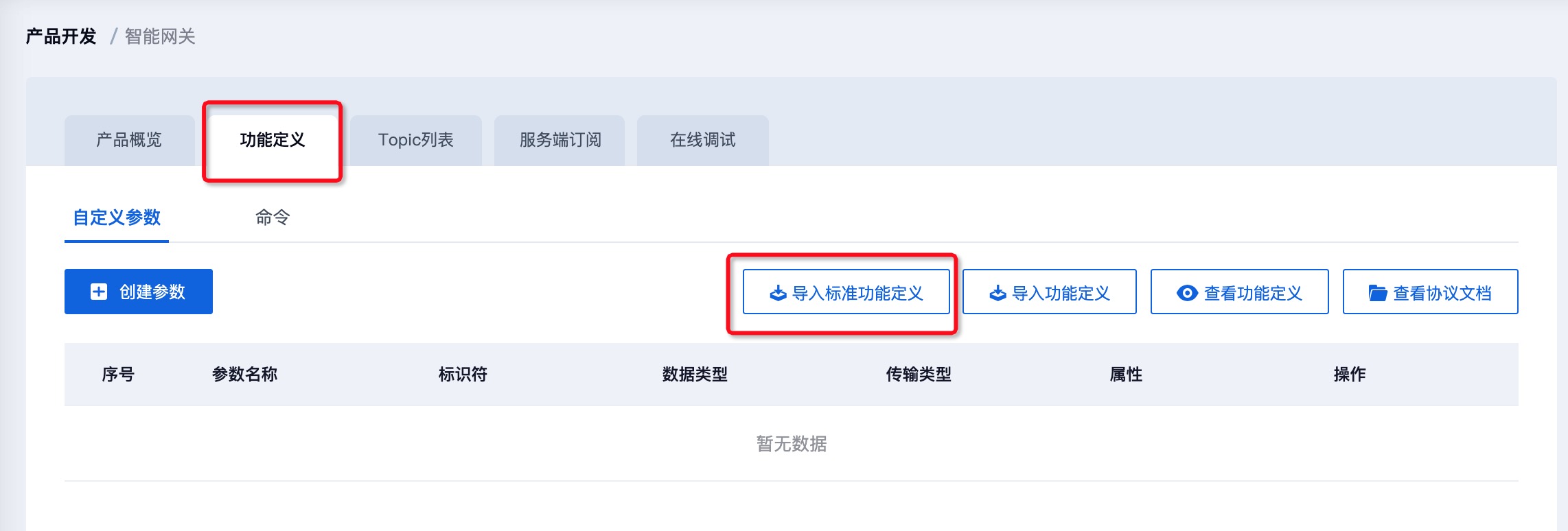
【注意】只有管理员完成物模型配置的产品可以导入标准物模型。物模型相关详情可查看物模型。
完成标准功能定义的导入后,可看到"自定义参数"和"命令"皆有相关定义。如下图所示。
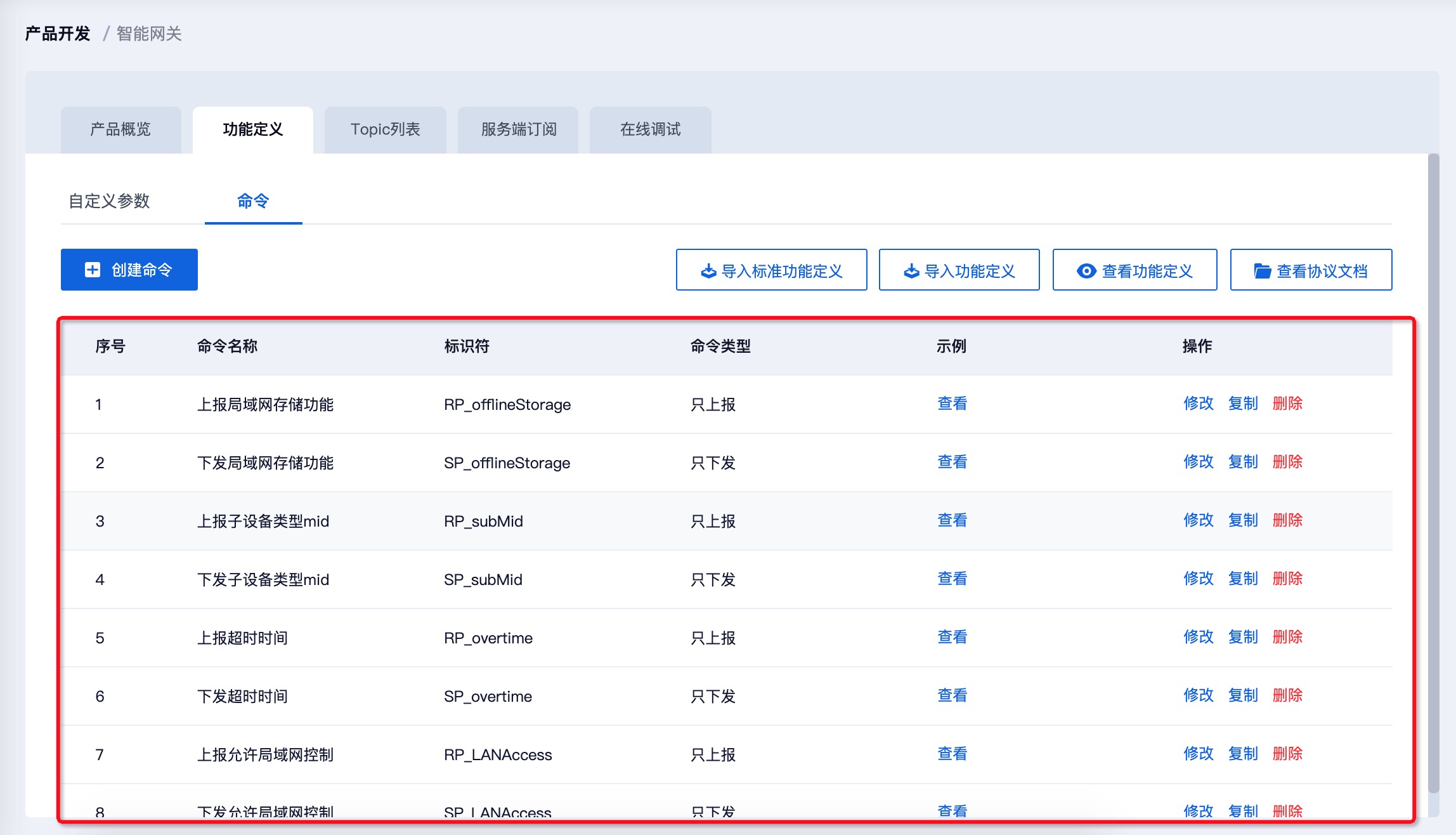
至此,网关设备的产品创建完毕。
创建终端子设备
节点类型
| 参数 | 值 |
|---|---|
| 节点类型 | 设备 |
| 是否接入网关 | 是 |
联网与数据
| 参数 | 值 |
|---|---|
| 联网方式 | Wi-Fi |
| 交互协议 | MQTT |
| 数据格式 | KLink |
| 功能参数校验模式 | 严格模式 |
| 设备登录安全校验 | 关闭 |
如表创建子设备产品,注意节点类型选择设备,并选择接入网关。点击右边"创建"按钮完成创建。配置相关详情可参考创建产品。
点击产品卡片,进入产品概览。点击"功能定义",对产品功能进行定义。
为展示平台动能定义方式多样性,此处功能定义采用自定义的方式。
首先对设备参数进行定义,点击"创建参数"按钮,如下图所示。
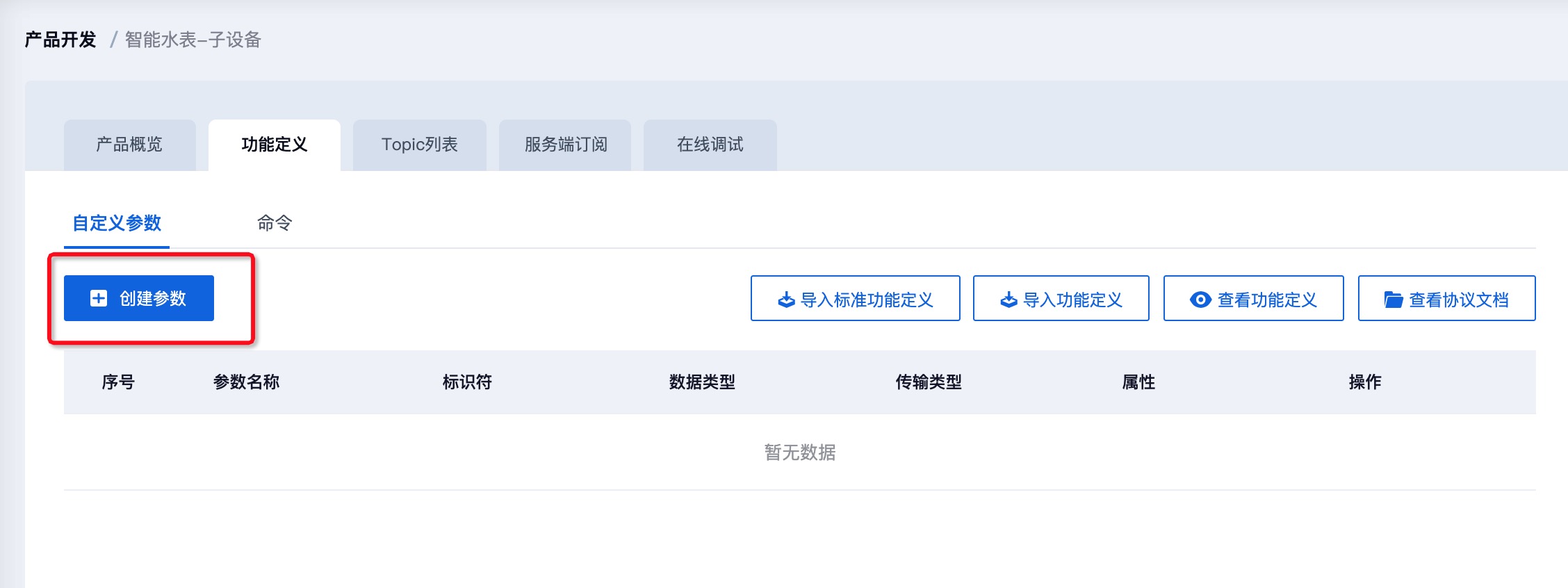
如图对参数进行定义,创建参数详情参考添加协议参数。
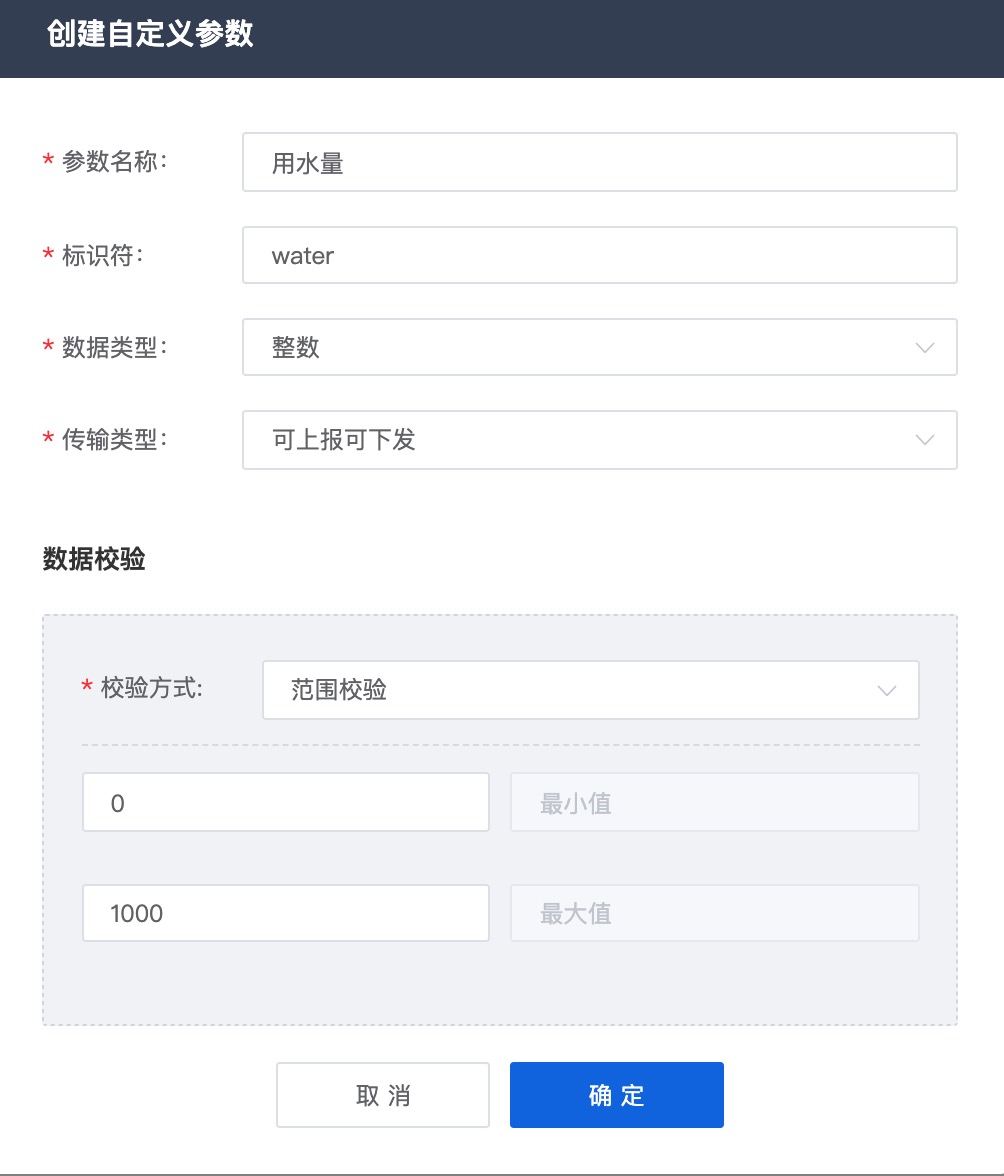
再进行命令定义。点击"创建命令"按钮,如下图所示。
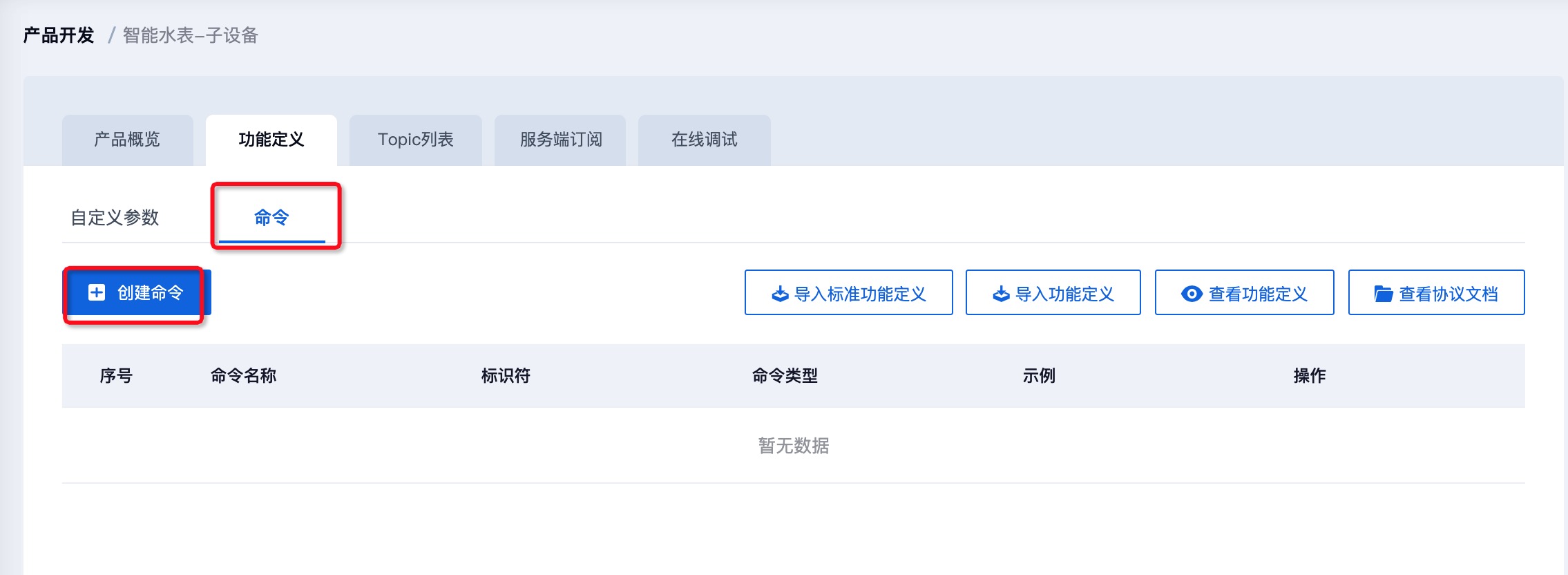
如图对命令进行定义,创建命令详情可参考添加协议命令。
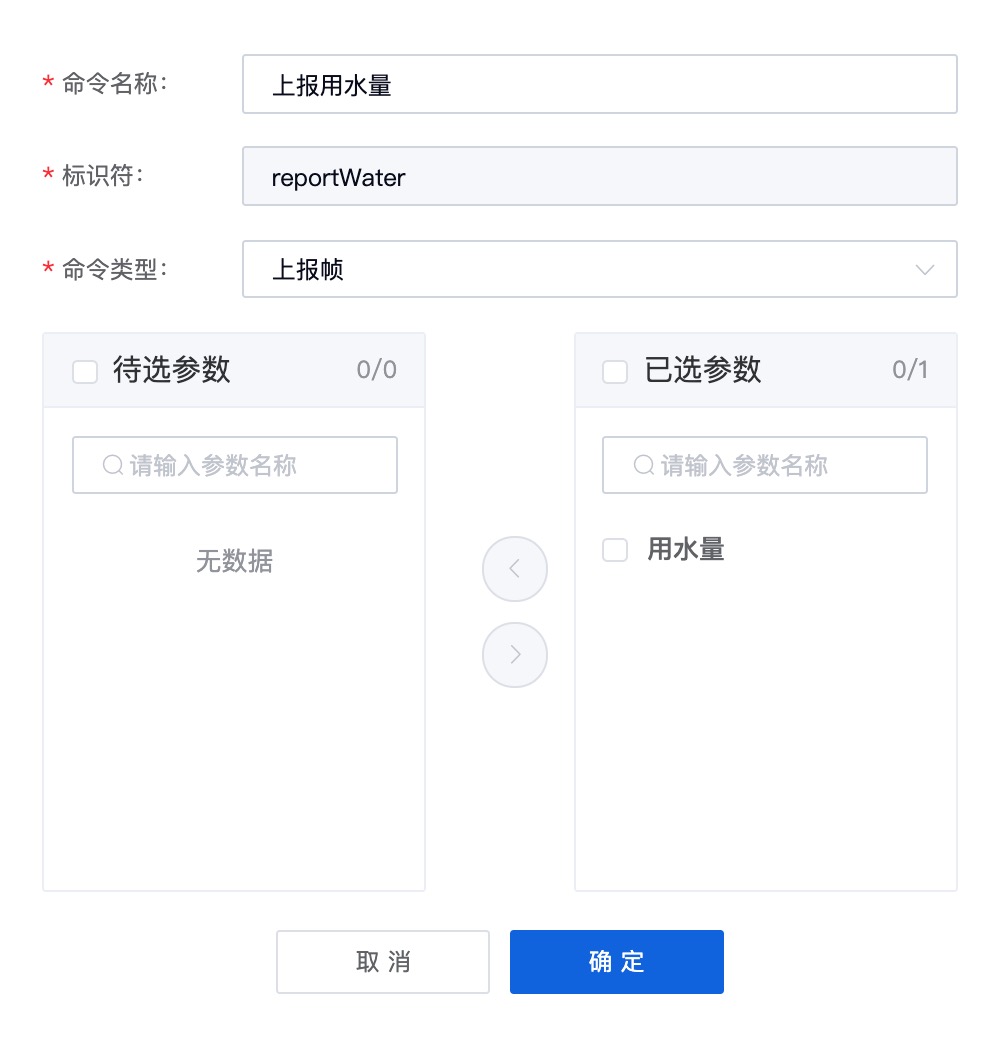
至此,子设备产品创建完成。
第二步 创建设备
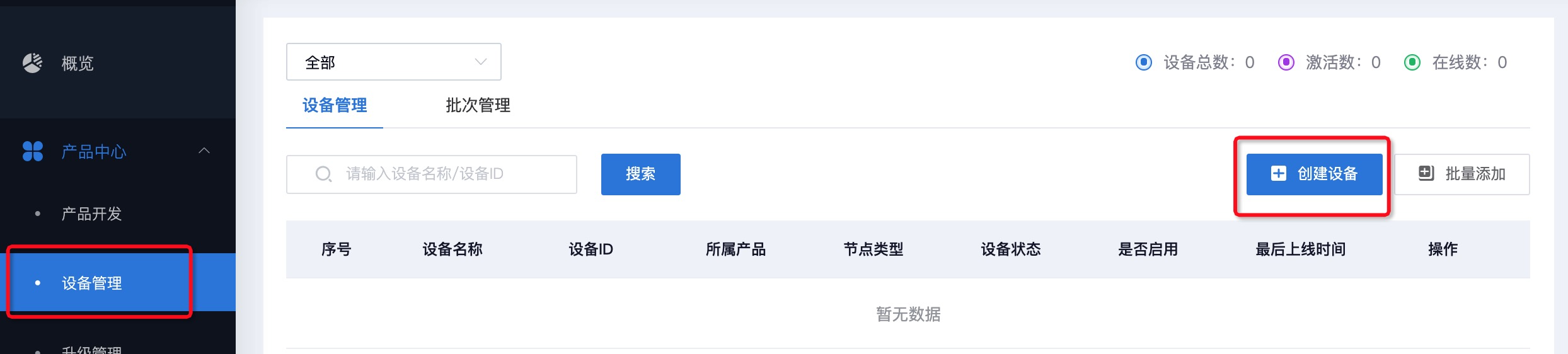
完成产品创建后,进入"产品中心"-"设备管理",点击右上角"创建设备"按钮。
分别创建网关和子设备。如下图所示。
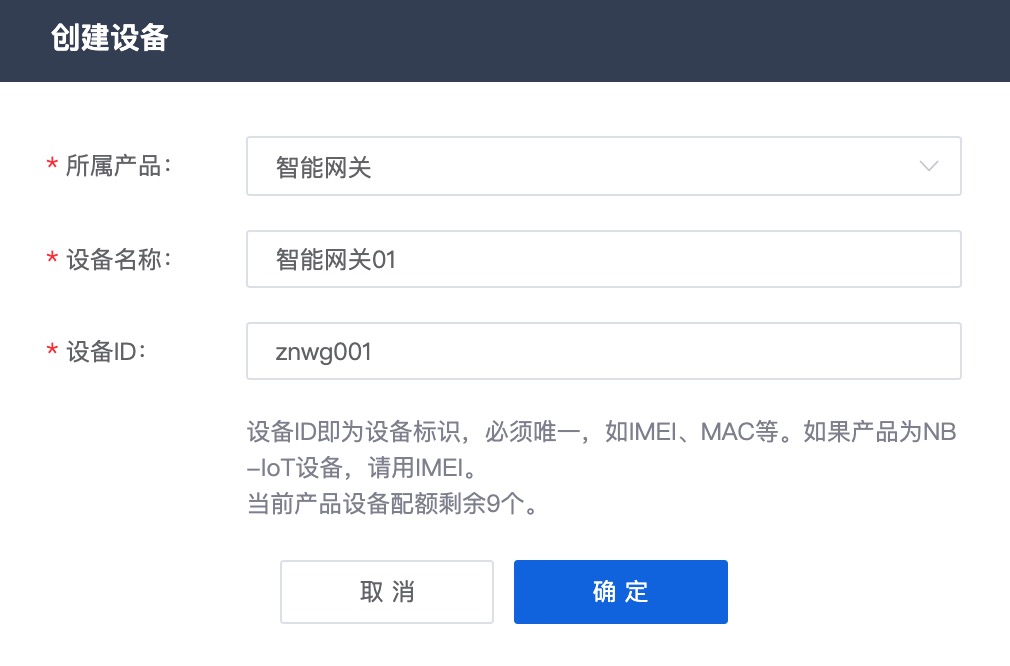
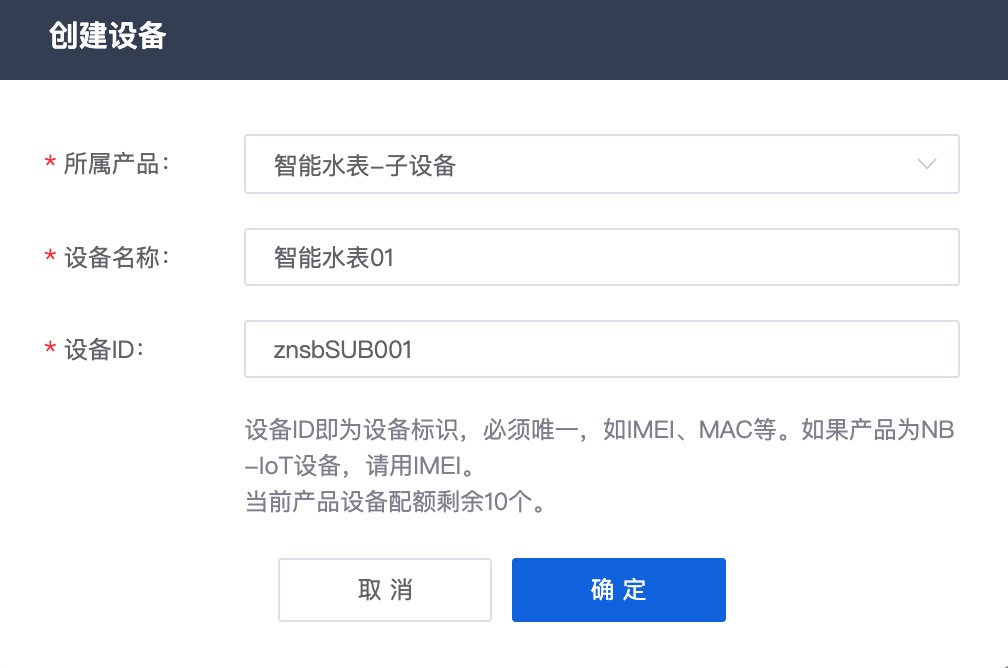
如图所示填写设备信息。其中"所属产品为第一步中创建的产品"。 "设备ID"则需要为唯一标识。
点击"确定"按钮完成设备创建。
第三步 获取连接信息
由于网关与子设备的连接特殊性,需要获取两个产品的不同连接信息。
连接平台需要用到网关产品的连接信息,子设备上报则需要获取子设备的信息。
完成设备创建后,回到"产品中心"-"产品开发"中,点击第一步创建的产品卡片。进入产品概览,可以获取相应的连接信息。
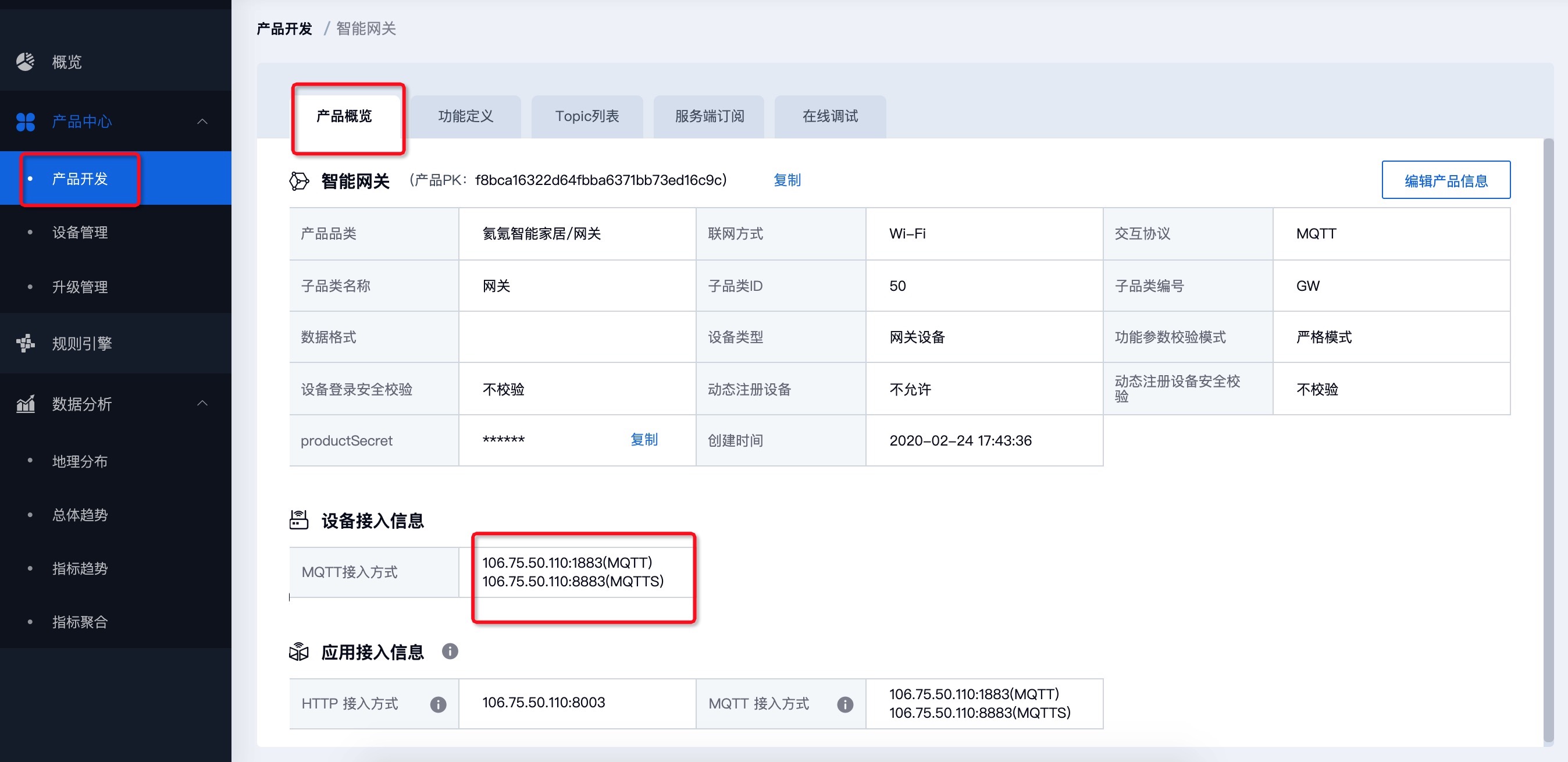
主要需要的连接信息为"设备接入信息", 此例中用到的是MQTT接入方式:106.75.50.110:1883
进入"设备管理",选择创建的设备,点击"查看"。
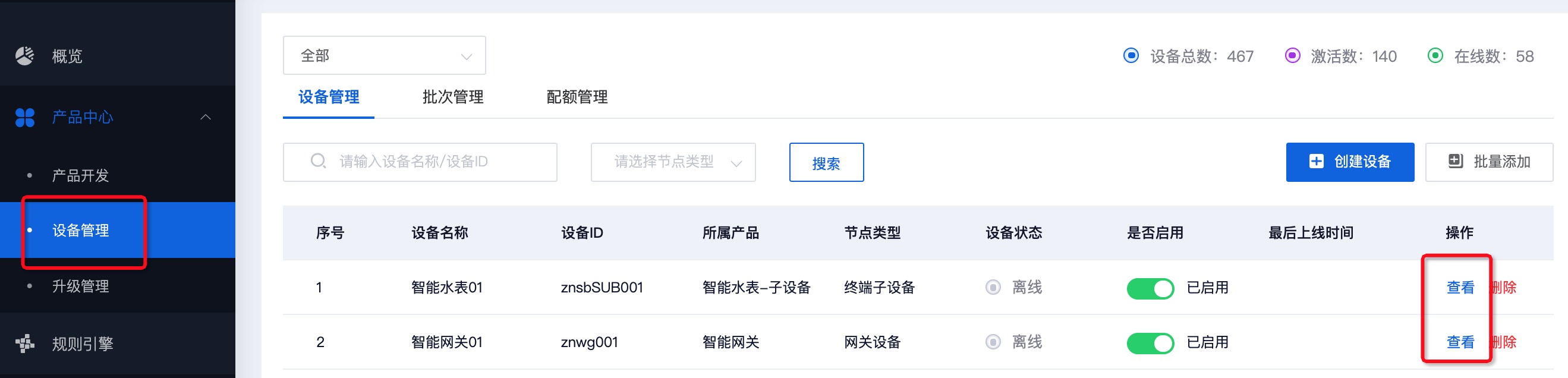
即可查看设备详细信息。如下图所示。
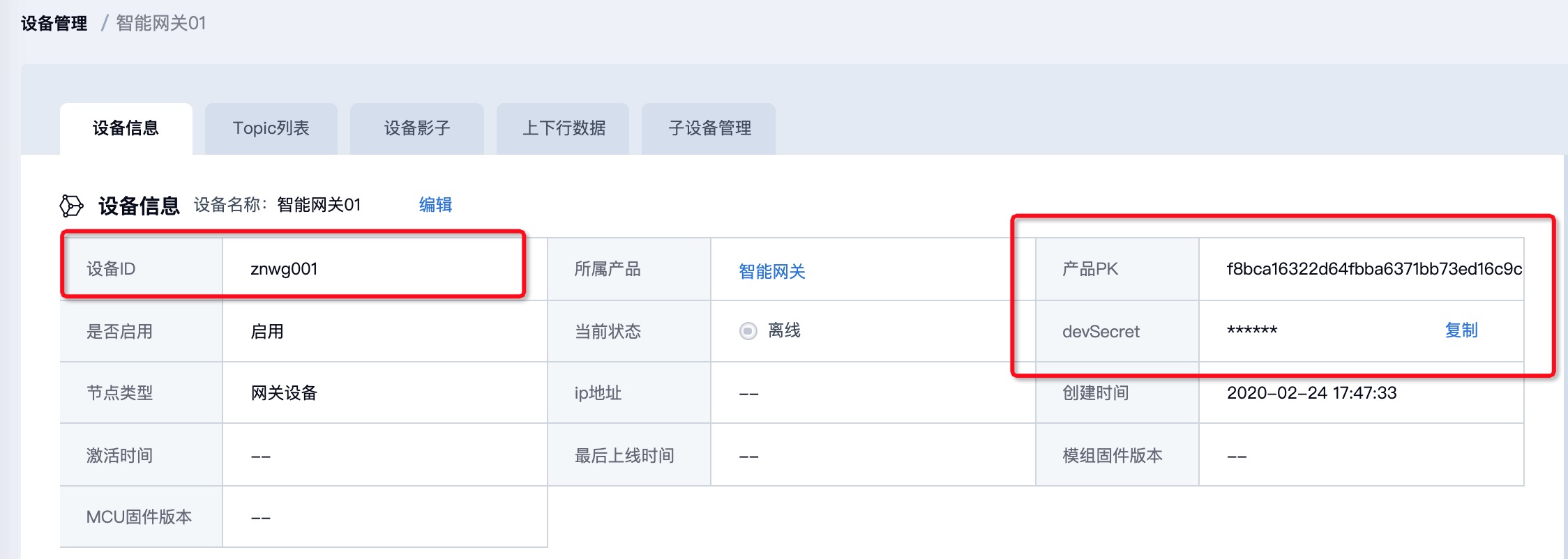 如图所示可以得到设备的"设备ID"、设备所属"产品pk"以及"devSecret"。
如图所示可以得到设备的"设备ID"、设备所属"产品pk"以及"devSecret"。
点击"Topic列表"可以获得MQTT连接需要用到的Topic。
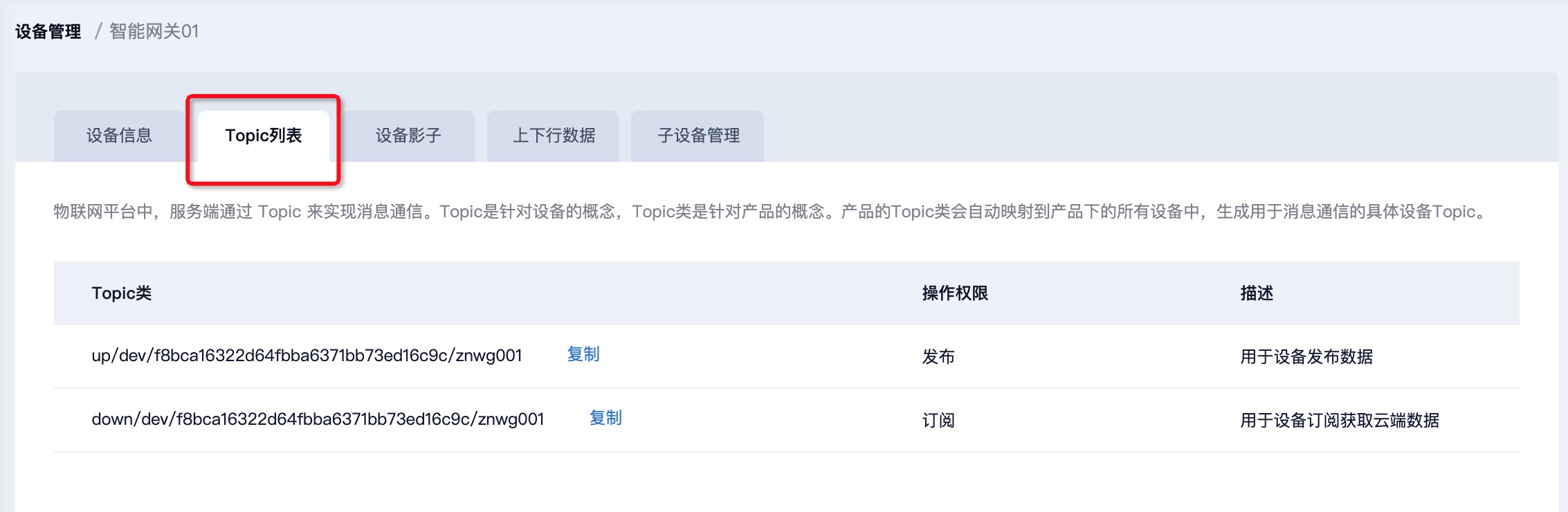
以相同的方式获取子设备的"设备ID"、"产品pk"。
通过获取到的数据进行处理得到连接参数。处理方式参考MQTT协议接入。
此例中连接数据为:
| 参数名 | 参数值 |
|---|---|
| 服务器IP | 106.75.50.110 |
| 服务器端口 | 1883 |
| 网关客户端ID | dev:f8bca16322d64fbba6371bb73ed16c9c:znwg001 |
| 网关发布topic | up/dev/f8bca16322d64fbba6371bb73ed16c9c/znwg001 |
| 网关订阅topic | down/dev/f8bca16322d64fbba6371bb73ed16c9c/znwg001 |
| 子设备ID | znsbSUB001 |
| 子设备pk | df40f5030baf4b2185ca5e6844fd81ca |
第四步 获取模拟器

点击"在线调试"中的"下载设备模拟器"按钮即可获得设备模拟器。
此处使用的是IoT OS提供的模拟器,也可以使用第三方模拟器MQTT.fx来进行模拟连接。若使用MQTT.fx,则可以参考使用MQTT.fx接入进行模拟。
【注意】:
IoT OS提供的模拟器需要运行在windows操作系统下,解压后运行"windows启动器.bat"即可。
第五步 网关与子设备模拟
在使用模拟器模拟网关与子设备时,由于子设备无法直接连接平台,需要借助网关,所以模拟器连接信息使用的是网关设备的连接信息,与第三步中获取的信息对应。
1.网关登录
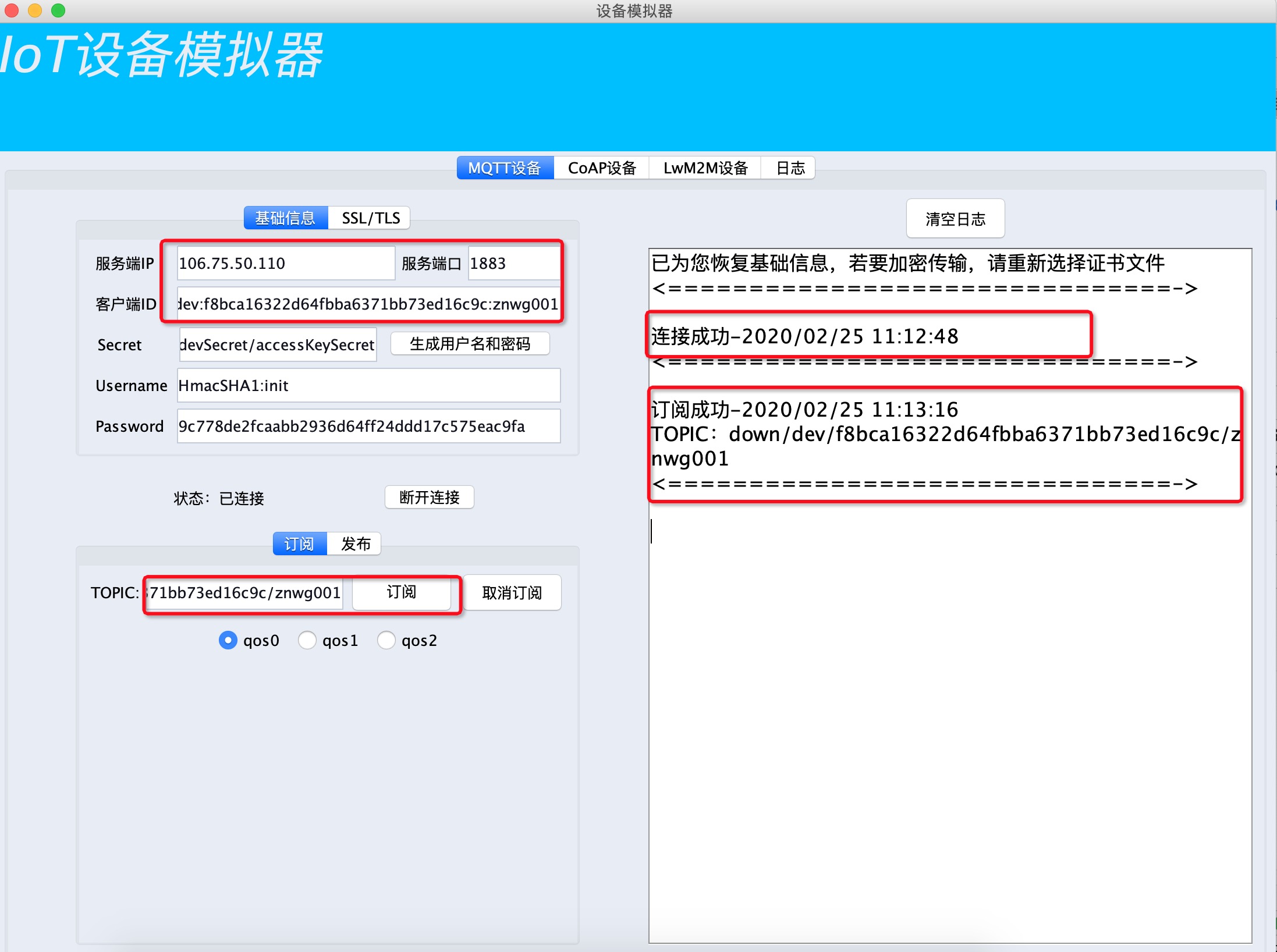 如上图所示,使用获取到的网关信息,进行连接。
如上图所示,使用获取到的网关信息,进行连接。
2.网关添加子设备
网关完成设备登录后,网关挂载子设备(完成拓扑)。
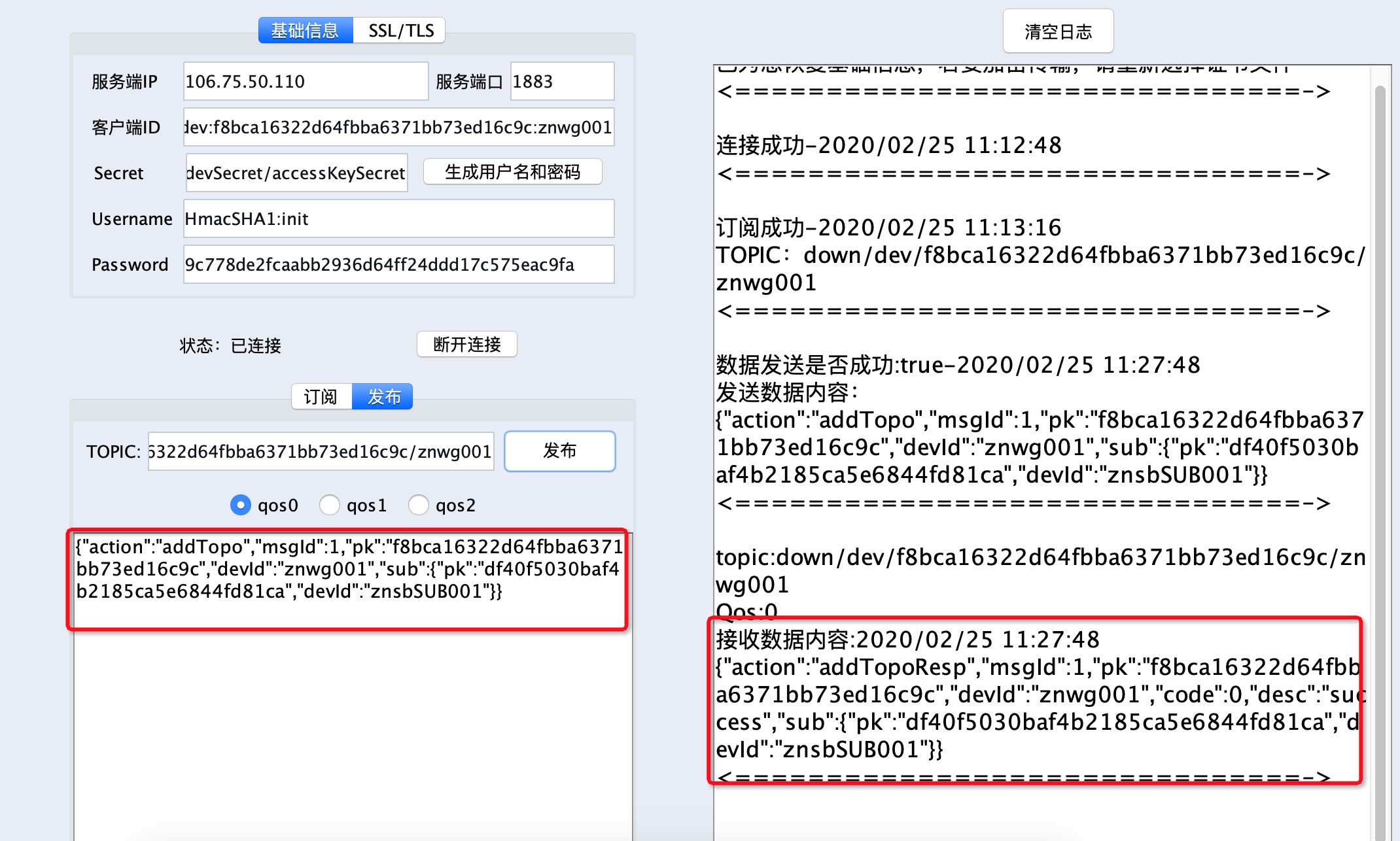
3.子设备登录
完成网关拓扑操作后,使用子设备的信息进行登录操作。
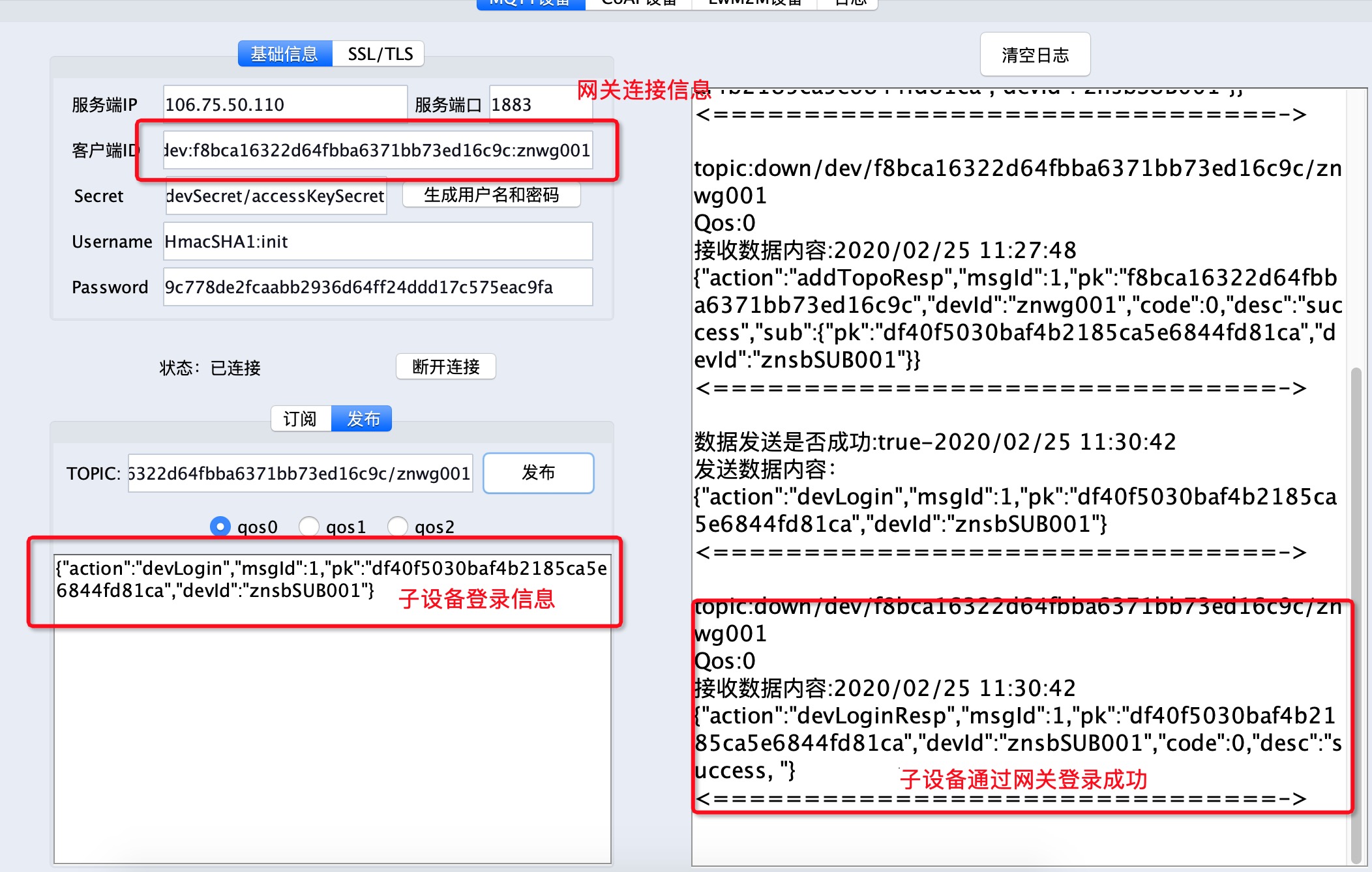
4.子设备上报
子设备完成登录后可以可以进行数据上报操作。如下图所示
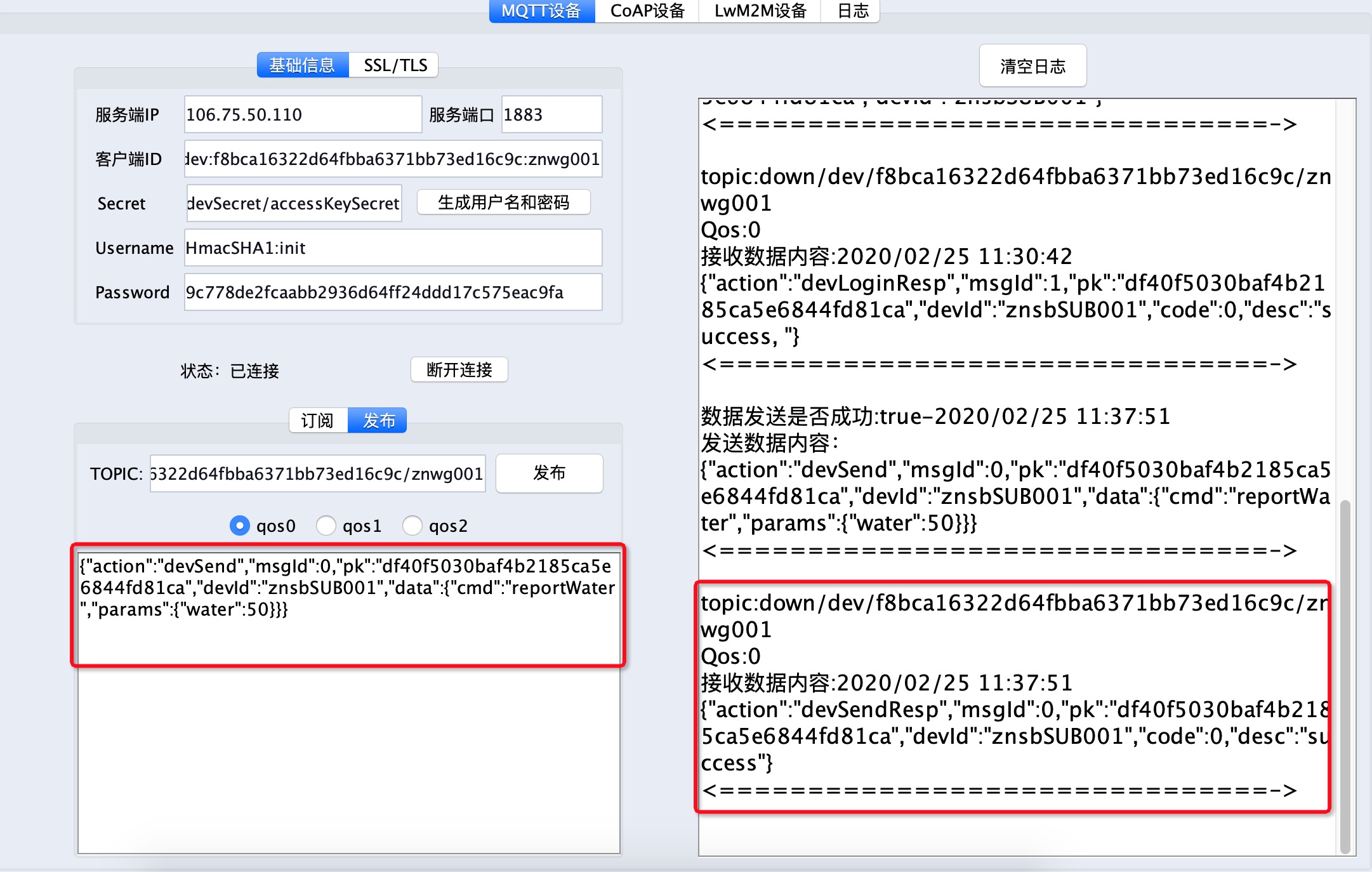
同时可以在子设备产品的"在线调试"可以看到平台收到了来自设备上报的数据。如下图所示。